- Windows permite actualizar firmware de SSD con PowerShell si el hardware lo soporta.
- Los OEM pueden exigir sus utilidades; Dashboard gestiona WD y SanDisk.
- En producción, valida en laboratorio y orquesta con Espacios de almacenamiento directo.
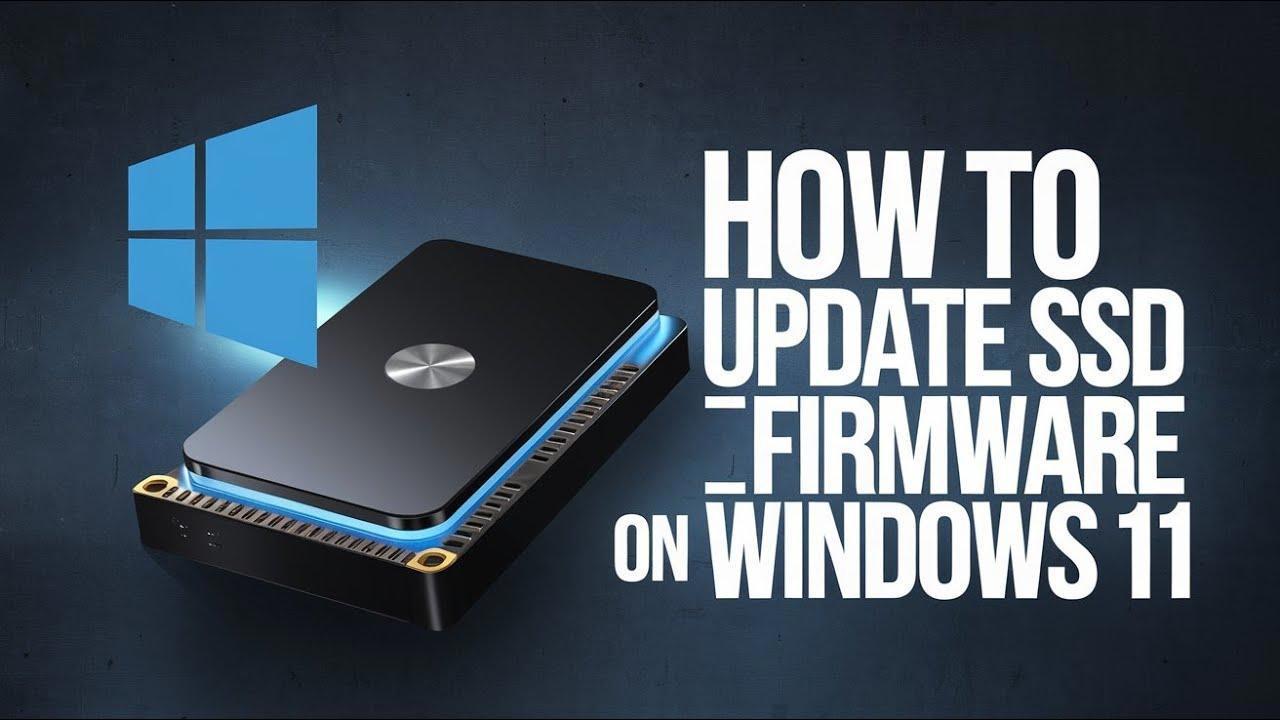
Actualizar el firmware de un SSD en Windows es una tarea que puede mejorar estabilidad, rendimiento y compatibilidad del sistema, pero conviene conocer bien las vías disponibles y los riesgos antes de tocar nada. En este artículo reunimos, de forma práctica, lo que ofrece Windows de manera nativa, lo que proporcionan los fabricantes y cómo actuar en escenarios reales como cuando recibes un archivo ISO de actualización.
Además de los métodos nativos con PowerShell en Windows 10 y Windows Server, muchos OEM exigen sus propias herramientas o utilidades para desplegar firmware, y existen consideraciones importantes para equipos en producción, entornos con Espacios de almacenamiento directo y sistemas de escritorio. Te lo contamos paso a paso, con recomendaciones de seguridad, preparación del sistema, compatibilidad de ranuras y los matices entre SSD SATA y NVMe.
Compatibilidad, requisitos y lo que Windows aporta
Para que funcione, la unidad debe implementar los comandos de actualización adecuados definidos por los requisitos de hardware (HLK) correspondientes. Esto garantiza un comportamiento coherente en dispositivos SAS, SATA y NVMe y habilita que Windows pueda consultar e iniciar el proceso de actualización.
Si no estás seguro de si tu disco lo soporta, consulta siempre al proveedor de tu unidad o a tu integrador de soluciones. Muchos fabricantes publican revisiones específicas y vías recomendadas de despliegue, especialmente en equipos de marca con SSD OEM.
Durante la activación del nuevo firmware, las unidades suelen requerir una reinicialización interna. En ese breve lapso no se completan peticiones de E/S. En pruebas, la ventana típica de activación observada varía desde unos segundos hasta alrededor de medio minuto.

Cmdlets de PowerShell para firmware de discos
Windows incorpora dos cmdlets clave: Get-StorageFirmwareInformation y Update-StorageFirmware. El primero enumera capacidades de la unidad, ranuras de firmware, versión activa y si admite actualización; el segundo ejecuta la actualización con una imagen suministrada por el proveedor.
Para consultar tus discos físicos y su soporte, puedes encadenar ambos cmdlets con los discos detectados por el sistema. Un ejemplo básico de consulta sería:
Get-PhysicalDisk | Get-StorageFirmwareInformation
# Ejemplo de salida típica
SupportsUpdate : True
NumberOfSlots : 1
ActiveSlotNumber : 0
SlotNumber : {0}
IsSlotWritable : {True}
FirmwareVersionInSlot : {J3E16101}
Ten en cuenta que en dispositivos SAS el campo SupportsUpdate puede aparecer como True por diseño, aun cuando no exista una consulta explícita a bajo nivel. La validación final siempre debe contrastarse con el proveedor de la unidad y las notas de versión.
Para aplicar la actualización, necesitarás el archivo de imagen facilitado por el OEM. Puedes indicar la ruta y la ranura cuando proceda. Un ejemplo genérico sería:
$pd = Get-PhysicalDisk | Where-Object {$_.FriendlyName -like '*SSD*'}
$pd | Update-StorageFirmware -ImagePath C:\\Firmware\\J3E16101.enc -SlotNumber 0
# Verificación posterior
$pd | Get-StorageFirmwareInformation
Durante la fase de activación, la unidad pausa la E/S. La duración depende del diseño del dispositivo y del tipo de actualización. En mediciones reales, hay casos en torno a 5,8 segundos y otros que superan los 30 segundos.
Buenas prácticas antes de tocar firmware en producción
En servidores o equipos críticos, actualiza el firmware de tus unidades a la revisión recomendada por tu proveedor antes de entrar en producción. Es una medida preventiva que evita problemas conocidos desde el principio.
Ya en producción, limita cambios al mínimo; si hay una actualización crítica, revisa las notas de versión para confirmar que corrige problemas relevantes sin introducir incidencias conocidas que puedan afectarte negativamente.
Siempre que puedas, prueba el firmware en laboratorio con unidades idénticas (incluida su revisión) bajo carga sintética. Así validarás estabilidad y rendimiento antes de tocar el entorno real.
Si algo falla y la unidad no responde tras una actualización, lo más probable es que sea un error del propio firmware del disco. En ese caso, contacta con el proveedor; en ocasiones la solución pasa por sustituir la unidad. Ten copias de seguridad y planes de reversión.
Automatización con Espacios de almacenamiento directo
Windows Server 2016 incluye un Servicio de mantenimiento para implementaciones de Espacios de almacenamiento directo que puede desplegar firmware de unidades en todo un clúster orquestando I/O para evitar interrupciones en la carga de trabajo.
El flujo consiste en identificar las unidades esperadas (HDD y SSD) que admiten el mecanismo de actualización de Windows, enumerarlas en un documento XML de Componentes compatibles y definir versiones permitidas y objetivo junto con la ruta al binario de firmware.
Una vez cargado el XML en la base de datos del clúster, el servicio redirige la E/S fuera de las unidades afectadas, actualiza nodo a nodo y permite que se complete la reparación de Espacios de almacenamiento antes de seguir con el siguiente nodo.
Para asegurar estabilidad, el servicio introduce pausas entre nodos por defecto: siete días hasta el segundo servidor y un día entre los sucesivos. Estos valores se pueden ajustar a horas o minutos si previamente has validado el firmware.
Un esquema de XML de ejemplo incluiría fabricante, modelo, versiones permitidas y versión objetivo con la ruta al binario. Para iniciar y editar el documento desde PowerShell, puedes trabajar con Get-StorageSubSystem, Get-StorageHealthSetting y Set-StorageHealthSetting para escribir el contenido XML en la configuración del clúster.
Si necesitas detener un despliegue en curso, puedes deshabilitar la política con PowerShell usando el ajuste de AutoFirmwareUpdate.RollOut.Enabled a false en el subsistema de almacenamiento del clúster.
Vía OEM y utilidades WD/SanDisk Dashboard
En equipos con SSD de consumo WD o SanDisk, la utilidad Dashboard centraliza la detección de unidades y la comprobación de versiones. No necesitas las dos aplicaciones por marca, ya que comparten base de código y detectan ambas.
Para ver la versión de firmware en Windows, lo más fiable es abrir Dashboard y revisar la unidad. Alternativamente, desde el Administrador de dispositivos puedes consultar el identificador de hardware, aunque Windows puede truncar el valor y no mostrar la versión completa.
En Mac, como no hay Dashboard disponible actualmente, puedes consultar el Informe del sistema y, en la sección Serial-ATA, revisar el campo de Revisión para ver el firmware de la unidad instalada.
La opción de instalar firmware manualmente desde un archivo en Dashboard está pensada para casos excepcionales donde Soporte e Ingeniería facilitan una imagen específica de prueba con instrucciones detalladas. No es el flujo estándar.
Si tu SSD viene preinstalado en un equipo de marca (Dell, HP, Lenovo), las actualizaciones de firmware llegan a través de la plataforma del fabricante de tu ordenador, como Dell Updates o HP Support Assistant. Los SSD OEM tienen especificaciones propias, por lo que su firmware y su canal de distribución difieren de los minoristas.
En productos en fin de vida, Dashboard aplicará la última actualización disponible de cuando el producto estaba en envío activo, pero no habrá versiones nuevas. Si Dashboard no puede actualizar, abre un caso con atención al cliente del fabricante.
¿Qué hacer con un ISO de firmware? Caso típico del Crucial T500
Es habitual que algunos fabricantes distribuyan el firmware en formato ISO. Montar el ISO en Windows solo te permite ver archivos; no activa el flujo de actualización si esa imagen está pensada para arrancar un entorno mínimo y flashear desde fuera del sistema operativo.
En ese escenario, lo correcto es convertir el ISO en un USB de arranque y reiniciar el equipo desde ese medio para ejecutar el actualizador que contiene la imagen. Comprueba la documentación del fabricante del SSD para el procedimiento exacto y cualquier requisito previo.
Si existe una utilidad nativa para Windows que permita flashear sin reiniciar, dale prioridad porque simplifica y reduce riesgos. En todo caso, verifica que tu modelo y revisión son compatibles con la imagen que vas a aplicar.
Si tu unidad va lenta incluso tras limpiar el sistema, considera revisar controladores de almacenamiento, modo de la ranura (SATA vs PCIe), actualizaciones de BIOS/UEFI y el plan de energía, además del firmware. Un cuello de botella externo puede confundirse con un problema de firmware.
Preparación del sistema y copias de seguridad
Antes de cualquier actualización, haz mantenimiento: elimina datos innecesarios, pasa un chequeo de disco con las herramientas de Windows y asegúrate de que no hay errores que puedan interferir con el proceso.
Actualiza Windows, los drivers de chipset y almacenamiento y comprueba si tu fabricante ofrece BIOS/UEFI recientes. Un firmware de placa base desactualizado puede dar incompatibilidades con ciertas revisiones de SSD.
Realiza varias copias de seguridad completas en ubicaciones externas. Incluye una unidad de recuperación de Windows por si necesitas reparar el arranque o revertir después de una actualización problemática.
Si vas a cambiar de unidad o a manipular hardware, prepara un área limpia, descargada de electricidad estática y con las herramientas adecuadas. Usa pulsera ESD y toca metal para descargar antes de manipular la unidad.
Ranuras, factor de forma y tecnología: por qué importan
La compatibilidad física determina qué SSD puedes montar y, por tanto, cómo se gestiona su firmware. Muchas placas modernas admiten 2,5 pulgadas SATA y ranuras M.2, pero no todas las M.2 soportan PCIe.
Algunas ranuras M.2 solo aceptan SSD SATA, otras solo PCIe NVMe y otras son híbridas. Revisa el manual de tu placa para confirmar qué estándares soporta cada ranura antes de comprar o intentar actualizar.
En 2,5 pulgadas SATA, la interfaz está limitada a unos 600 MB/s (SATA 6 Gb/s). En NVMe sobre PCIe, cada carril puede superar el gigabyte por segundo, y las unidades M.2 NVMe aprovechan esta ventaja con anchos de banda muy superiores a las M.2 SATA.
Comprender si tu unidad es SATA o NVMe y cómo se conecta ayuda a anticipar comportamientos durante la actualización, tiempos de activación y herramientas aplicables en cada caso.
Orden de arranque en BIOS/UEFI y reinicios
Si vas a usar un medio externo para actualizar (por ejemplo, un USB arrancable creado desde un ISO), puede que debas cambiar el orden de arranque en BIOS/UEFI para iniciar desde ese dispositivo temporalmente.
El acceso a la configuración depende del fabricante del equipo; las teclas rápidas más comunes incluyen F1, F2, Esc y Supr, y a veces combinaciones como Ctrl+Alt+Esc. Consulta la guía de tu placa si no aparece en pantalla.
En sistemas UEFI, suele bastar con seleccionar Windows Boot Manager o la unidad objetivo en primer lugar y el USB en segundo. Tras terminar, restituye el orden para evitar que arranque desde medios externos por accidente.
Si después de una intervención el SSD no arranca, podrían haberse producido errores ajenos al firmware. Valora una reparación con el disco de recuperación de Windows o, en casos extremos, una instalación limpia y restauración de tus copias.
Clonación y medios de rescate: contexto útil
Cuando cambias de unidad y quieres evitar reinstalar Windows, puedes clonar el disco. Herramientas como Acronis True Image para WD permiten crear un medio de rescate en USB y ejecutar la clonación fuera del sistema.
El proceso típico implica crear el USB de rescate, apagar el equipo, instalar el nuevo SSD en el interior y conectar la unidad antigua por USB a SATA. Arrancas desde el medio, eliges clonación automática, estableces fuente y destino y esperas a que termine.
Es importante respetar la regla de que el destino esté dentro del equipo y la fuente conectada externamente cuando la herramienta así lo exija. Muchos adaptadores y cajas de terceros no son aptos para clonar unidades del sistema.
Antes de clonar, revisa el estilo de partición de tu disco actual (MBR o GPT) y asegúrate de que el nuevo SSD mantiene el mismo estilo si vas a copiar tal cual. Cambios de estilo requieren pasos adicionales para seguir arrancando.
Solución de problemas y caché de capacidades
Tras actualizar, puede que una unidad SATA informe que el mecanismo de actualización ya no es compatible a pesar de que todo esté bien. Se trata de un problema de caché de capacidades. Refrescar el proveedor de almacenamiento con un redescubrimiento completo resuelve el desajuste.
En clústeres con despliegues escalonados, asegúrate de que todos los nodos tienen acceso a la imagen de firmware. Una ruta compartida del clúster simplifica la distribución y evita errores de ruta no encontrada o de permisos.
En unidades agrupadas, ejecutar cmdlets directamente puede parar la E/S. Por eso, en Espacios de almacenamiento directo conviene usar la orquestación del Servicio de mantenimiento que redirige la carga y programa reparaciones entre nodos.
Recuerda obtener siempre las imágenes de firmware del OEM o del proveedor. Windows ofrece el mecanismo de carga y activación, pero no valida integridad ni autenticidad de la imagen si proviene de terceros.
Actualizar el firmware de un SSD en Windows es más sencillo de lo que parece si conoces tus opciones: cmdlets nativos cuando el hardware lo permite, herramientas OEM cuando son obligatorias y precauciones de producción para minimizar impacto; con una buena preparación, copias de seguridad y el control del arranque, puedes ejecutar el proceso con seguridad y sin sobresaltos.

